
Salve a tutti,
in questa semplice guida vi spiego in che modo formattare velocemente dispositivi USB con Windows, quali chiavette (pendrive), Hard Disk ecc…
in questa semplice guida vi spiego in che modo formattare velocemente dispositivi USB con Windows, quali chiavette (pendrive), Hard Disk ecc…
Come si fa?
Allora, anzitutto collegate il vostro dispositivo USB al computer e attendete il caricamento e la successiva installazione dei driver, se la collegate per la prima volta.
Una volta che avrà terminato il loading, quasi sempre si aprirà da sola una finestra in cui vi si chiede cosa intendete fare (scaricare immagini, aprire la cartella, …), ma nel caso in cui questo non accadesse non preoccupatevi! Andate in “Start – Computer” o “Start – Risorse del computer” a seconda della versione del sistema operativo che utilizzate e cliccate.
Allora, anzitutto collegate il vostro dispositivo USB al computer e attendete il caricamento e la successiva installazione dei driver, se la collegate per la prima volta.
Una volta che avrà terminato il loading, quasi sempre si aprirà da sola una finestra in cui vi si chiede cosa intendete fare (scaricare immagini, aprire la cartella, …), ma nel caso in cui questo non accadesse non preoccupatevi! Andate in “Start – Computer” o “Start – Risorse del computer” a seconda della versione del sistema operativo che utilizzate e cliccate.
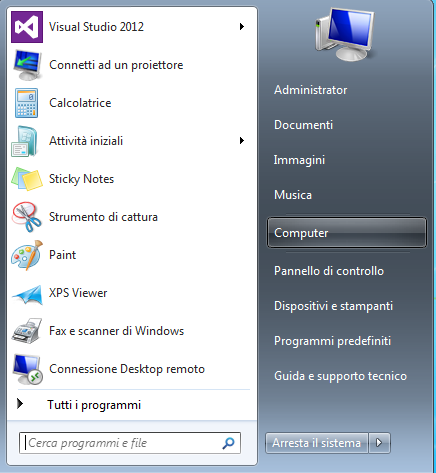
Ora vi troverete davanti una schermata con varie voci, in generale:
- Unità disco rigido, dove si trova generalmente la partizione “C:“;
- Dispositivi con archivi rimovibili; questa è la sezione che vi interessa, perché dovete cercare qui il dispositivo USB che avete precedentemente collegato al PC e cliccarci sopra col tasto destro del mouse, facendo aprire questo menù a tendina:
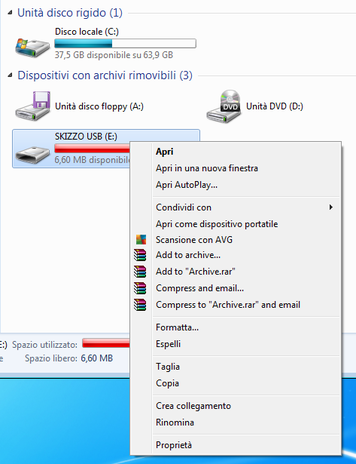
Bene, a questo punto dovete selezionare la voce “Formatta…” e vi comparirà una finestrella denominata “Formattazione di <nomeUSB (E:)>”, dove dovete decidere la quantità di memoria da formattare e, la cosa più importante, che formato utilizzare:
- NTFS: per creare una partizione del disco rigido;
- FAT32: dopo la chiavetta è utilizzabile con limitazione di trasferimento file a 4gb;
- exFAT: il miglior formato se si desidera avere un dispositivo compatibile sia con Mac, che con Windows e senza limitazioni di trasferimento file.
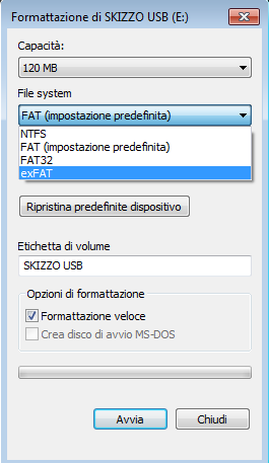
Una volta decisa la capacità e il formato in cui formattare il dispositivo, dovete dargli un nome e scegliere infine la modalità di formattazione; selezionate “Formattazione veloce” per far partire il procedimento, che si concluderà in breve tempo.
Dottore in Ingegneria Informatica.
Contattatemi sui miei Social Network e sul mio Sito personale per collaborazioni, proposte di lavoro e altre informazioni!







